|
|
如何直接添加“计算机”图标呢?本章就来为大家讲解添加的方法及所需的注意事项,希望能够帮助到大家1 b9 T9 J6 z, m: f% e/ W' Z
Windows 7 和Windows 8系统默认关闭了快速启动栏,引入了新的功能“库”,锁定到任务栏的计算机默认仍然打开“库”,不能直接打开“计算机”。
5 e9 Y" ?0 H# u1 ~ 如果直接把计算机拖到任务栏,会锁定到“Windows资源管理器”,需要右键打开资源管理器才能看到“计算机”。
% O. h3 F! ^" k5 L 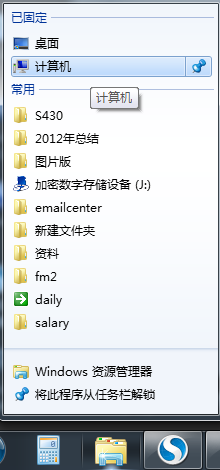
+ J' X) I: Q0 q( p7 h 如何直接添加“计算机”图标呢?
3 Z% _1 Z F8 N% J 以Windows 8系统为例:
4 W, o4 J3 L- l2 K* K: A) l 1. 在桌面新建“快捷方式”;
& x6 v% g) j) Q 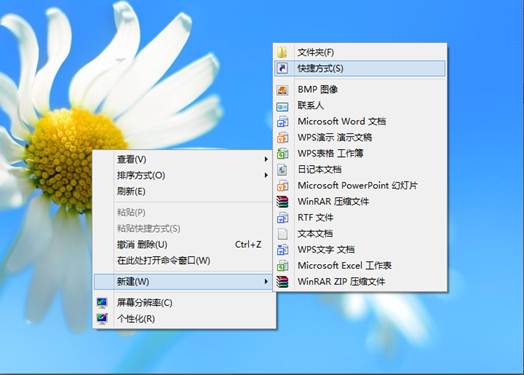
! k1 V" L+ p0 b) Y6 a8 I 在嵌入对象位置输入:5 D* E2 k/ V/ P; K& \
%SystemRoot%\explorer.exe /e,::{20D04FE0-3AEA-1069-A2D8-08002B30309D}
% u/ U3 G7 s% ?& I% j. V 点击下一步;
, a* V0 c V, e) `6 y! z8 s/ v& ? 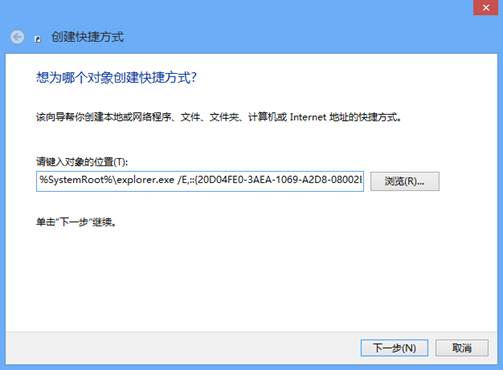
* q7 g8 c( h( t+ l 把快捷键名称设置为“计算机”,完成。% o. p. S$ P* R: \1 X: K
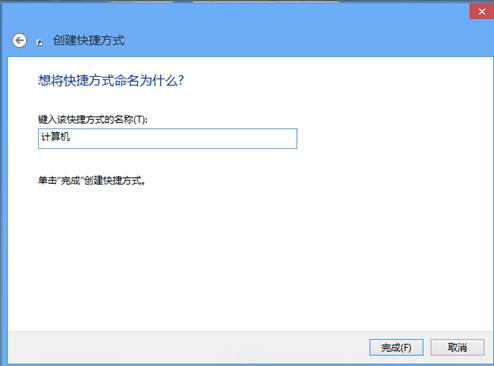
m" W" q6 l' e: v& F 2. 桌面就生成了“计算机”的快捷方式,右键点击,选择“属性”,在“快捷方式”一栏选择“更改图标”;/ Z9 N8 ^# M2 b4 h
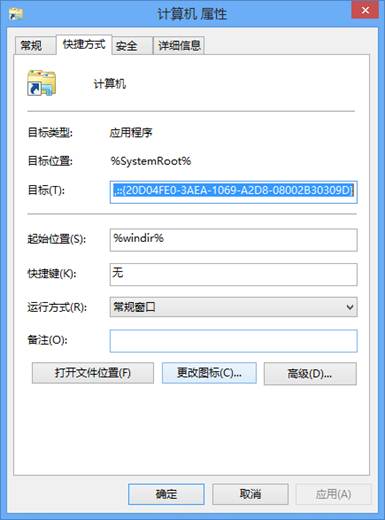 1 K1 r* B- k0 T0 n0 i& N/ ?3 L, r# B 1 K1 r* B- k0 T0 n0 i& N/ ?3 L, r# B
键入:7 {: V; @+ t' [5 q U& j
%SystemRoot%\System32\imageres.dll
! `# q7 b c9 ~ 回车,找到深度win7并选中“计算机”的图标;, `0 j; z9 n- G- f" w3 ]: L
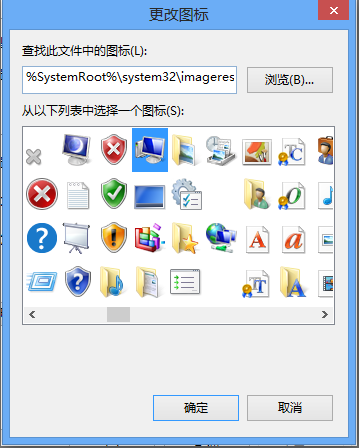
, o5 D6 k7 U% V, R, Y6 @! a! t 生成计算机的快捷方式。4 z7 R) q8 l) Z( h2 S7 @7 c

1 J2 x& }& Y0 B, k! ] 3. 将计算机电脑系统下载图标拖动至任务栏锁定。
" l& j* |; l9 Y( L  |
|